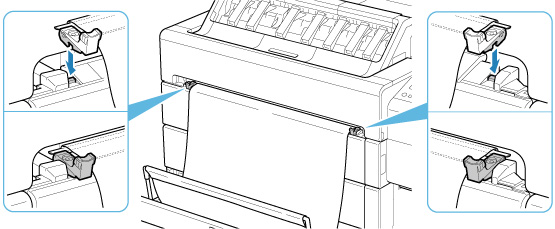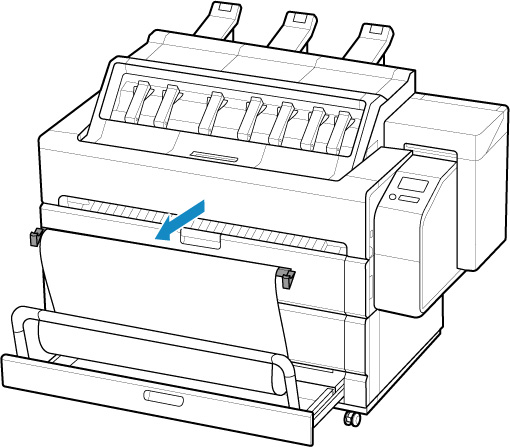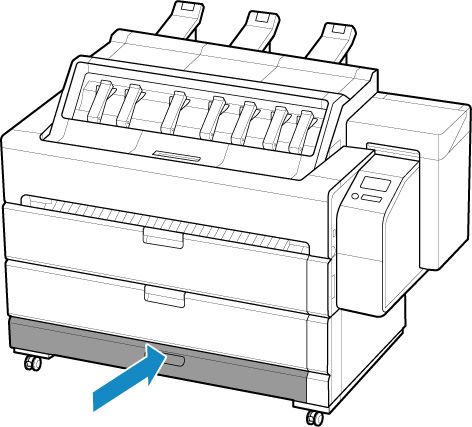プリンター前面のバスケットを使用する
本機ではカット紙や一部の紙種は、前面方向に排紙されます。またプリンタードライバーやプリンター本体の設定により、排紙先を前面に指定することも可能です。前面から排紙される印刷物は、プリンター前面にセットしたバスケットで受け止める必要があります。
プリンターへのバスケットのセットと収納は、以下の手順でおこなうことができます。
 重要
重要
-
前面から排紙される印刷物を、カット前に持ち上げないでください。印刷物が持ち上げられた状態でカットすると、印字面に傷が付く可能性があります。
-
バスケットを使用するには、バスケット布をバスケットアームやバスケットサポートバーに取り付けておく必要があります。事前に必要な作業は、プリンター本体に同梱されている「セットアップガイド」を参照してください。
-
プリンターを移動する際にはバスケットは取り外してください。
-
バスケットに無理な力を加えないでください。バスケットの破損の原因になります。
-
バスケットの布の部分が汚れてしまった場合は、洗わずに、汚れを拭き取ってください。洗うとバスケットの性能に影響を及ぼす可能性があります。
-
収容した印刷物に傷や折れが発生する場合は、[カットモード]で[イジェクトカット]を選んでください。(「ロール紙のカット方法を設定する」参照)
-
バスケットには、1219.2 mm (48.0 inches)までのロール紙を収容できます。
 参考
参考
-
バスケット使用時のプリンターの寸法については「仕様」を参照してください。
バスケットをセットする
前面から印刷物を排紙する場合は、印刷前にバスケットをセットしてください。特に排紙先を前面に切り替えたときはご注意ください。
-
備品トレイを開く
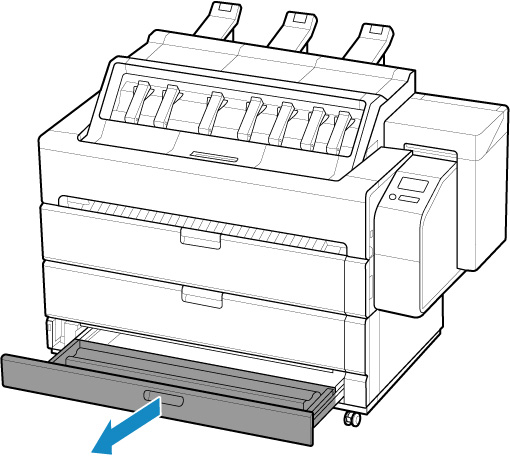
-
バスケットアームを立てる

-
バスケットサポートバーを持ち上げる
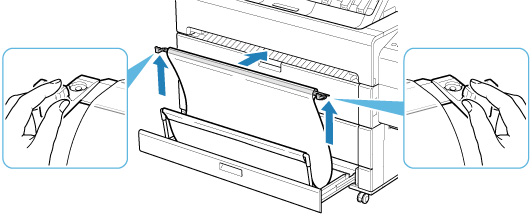
 参考
参考-
バスケットサポートバーは、バスケット布のバスケットアームと反対側に取り付けられています。
-
-
バスケットサポートバーの左右のフックを、ロールカバー1上面の溝にある左右の突起部へ差し込む